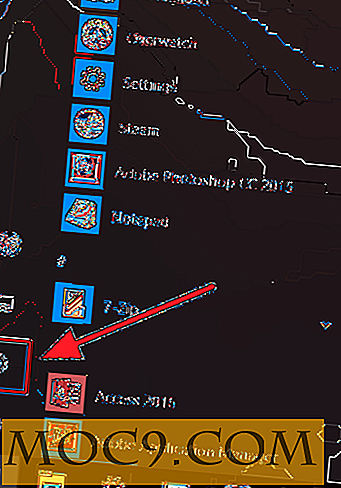כיצד להפוך את המשימות שלך בבית על מק עם SmartShuno
ניהול קבצים חייב להיות אחד הפעילויות הבסיסיות ביותר על כל מחשב, ובכל זאת גם זמן רב ביותר. אתה יוצר סוג שונה של תיקיות וקבוצה סוג שונה של קבצים בהתאם. אולי אתה עדיין יכול ליהנות הראשון כמה מאות קבצים, אבל בשלב מסוים כל התהליך הופך להיות אחד מעצבן.
אוטומציה של התהליך יחסוך לך כמות גדולה של זמן, ויש יישומים שיכולים לעזור לך לעשות את זה. השם הידוע ביותר בתחום מק הוא לוז, אבל זה לא בחינם. משתמשי מקינטוש שמעדיפים אפליקציות חופשיות יכולים לנסות את פעולות התיקייה של Automator או את SmartShuno הטוב אך פחות ידוע.
בואו להגדיר כמה כללים
אם אתה רוצה לתת חכם Shuno לנסות ואתה מבקר באתר כדי להוריד את היישום, תוכלו להבחין כי הדף הוא ביפנית. יש גם את ההודעה כי האפליקציה נמצאת כעת ביפנית בלבד. אבל לא לדאוג, לאחר שאתה מוריד, לחלץ ולהפעיל את היישום, הממשק יופיע באנגלית.
כדי להוריד, עבור לתחתית הדף ולחץ על הקישור " הורד " (זהו הקישור הכחול שנכתב בקטקאנה). אם אתה רוצה להמשיך הלאה, תוכל להשתמש ב- Google Translate.

עכשיו, בואו נתחיל.
הממשק של האפליקציה הוא פשוט מאוד. ישנם שני פאנים בשם " כלל " ו " לוח זמנים ". כפי שהציעו שם, חלונית הכללים היא המקום שבו אתה יוצר כמה כללי ניהול, וחלונית 'תזמון' היא המקום שבו אתה קובע באיזו תדירות יש לבצע את הכללים האלה.

יש גם את " עשה עכשיו " כפתור אם אתה רוצה לבצע את הכללים מיד.
כדי להוסיף קבוצת כללים חדשה, לחץ על הלחצן ' הוסף' . ייפתח חלון הגדרה.

התחל על ידי מתן הכללים קבוצה שם (או תיאור), ולאחר מכן לבחור את תיקיית היעד שבו הכללים יחולו.
נניח שאנחנו רוצים ליצור קבוצת כלל להעביר את כל הסרטים שהורדו לתיקיה סרטים, ואז תיקיית היעד תהיה התיקייה " הורדה ".
מאחר וישנם סוגים רבים של קובצי סרטים, אנו צריכים להגדיר את המצב להיות: " כל " במקום " הכל " מתוך " כאשר xxx של כללים אלה הם נפגשו " הנפתחת בחירות. ואז אנחנו צריכים להתאים את הכללים עם הרחבות סרט כגון: mp4, avi, flv, וכו '

לחץ על הלחצן " פלוס (+) " כדי להוסיף חוקים חדשים ו- " מינוס (-) " כדי למחוק כללים קיימים. אתה יכול גם לשחק עם התנאים כדי להתאים לכל מפרט משק הבית שאתה צריך.
שלב ההתאמה האישית האחרון שאנחנו צריכים לקחת הוא לקבוע מה צריך חכם Shuno לעשות אם התנאים לעיל נפגשו. עבור אל " לעשות את זה: " חלונית ולחץ על כפתור " פלוס (+) " קטן כדי לבחור את התיקייה שבה יש להתאים את הקבצים התואמים.

אתה יכול להעביר את הקבצים למספר תיקיות אם אתה צריך. אתה גם יכול למחוק את הקבצים המקוריים על ידי העברת אותם לאשפה. אפשרות נוספת שתוכל לבחור היא האם יש לשנות את שמו של הקובץ שעבר אם יש כבר קובץ אחר באותו שם, או אם הקובץ החדש יחליף את הקובץ הישן. ניתן גם לבטל את הפעולה תחת תנאי זה.
לחץ על אישור כדי לשמור את הכללים.
מעבר לכללים הפשוטים
Smart Shuno עושה רק דבר אחד פשוט: להעביר קבצים על פי הכללים מותאמים אישית, אבל משתמשים יכולים להוסיף כמו קבוצות רבות של כללים לפי הצורך. עם מספר מספיק של קבוצות, Mac שלך תמיד יהיה נקי ומסודר ללא צורך לעשות עבודה ידנית בבית שמירה. אתה יכול פשוט להגדיר את הכללים ולשכוח אותם.
עם זאת, יש כמה רשימת המשאלות שאני מקווה היזם של יישום זה יוסיף לשחרר בעתיד. הראשון הוא שילוב של היישום כדי העדפות מערכת, כך שמשתמשים לא צריך לפתוח את היישום הראשון לפני ביצוע הכללים (למרות שניתן לתקן בעיה זו על ידי הוספת האפליקציה לרשימת Start Up).
השני הוא תוספת של פעולות אחרות כגון "פתוח עם" כך App יכול לעשות הרבה יותר מאשר רק להעביר קבצים.
אבל באופן כללי, חכם Shuno הוא יישום מושלם עבור אלה שרוצים לנקות את clutters ב- Mac שלהם באופן אוטומטי.
ניסית Smart Shuno? האם אתה יודע עצות אחרות כדי לשמור על מק שלך מסודר? שתף באמצעות ההערה הבאה.
אשראי תמונה: bandita

![ניהול Podcasts שלך עם Feedly ו BeyondPod [Android]](http://moc9.com/img/beyondpod-feedly-add.jpg)